Cómo crear un directorio en Linux usando el comando mkdir
Veamos cómo crear un directorio en el sistema Linux. En Linux, podemos usar el comando ‘mkdir’. Mkdir es la abreviatura de «crear directorio». Casi todas las distribuciones de Linux como Ubuntu, RHEL, Debian y Centos usan el mismo comando.
En este tutorial, le mostraré 5 usos del comando mkdir para crear un directorio en un sistema operativo tipo Linux y Unix.
1) comando mkdir
Puede escribir mkdir directamente desde su consola para usarlo.
$ mkdir
De forma predeterminada, ejecutar mkdir sin ningún parámetro creará un directorio en el directorio actual. Aquí tienes una muestra:
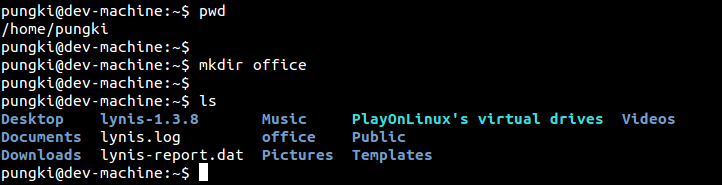
De la captura de pantalla anterior, creamos un directorio llamado ‘oficina’. Cuando ejecutamos el comando mkdir, estamos en el directorio ‘/ home / pungki’. Entonces, el nuevo directorio, que es office, se crea en el directorio / home / pungki. Si ponemos una ubicación exacta, por ejemplo: ‘/ usr / local’, entonces Linux creará un directorio en el directorio ‘/ usr / local’.
Cuando Linux descubra que el directorio que se supone que se va a crear ya existe, la herramienta nos dirá que no puede crearlo.

Otro requisito previo para la creación de un directorio es que debe tener acceso a la ubicación donde se desea crear el directorio. Cuando no lo tenga, mkdir informará un error.

2) Crea varios directorios
También podemos crear varios directorios al mismo tiempo. Digamos que queremos crear directorios llamados ‘ubuntu’, ‘redhat’ y ‘slackware’. Entonces la sintaxis será así:
$ mkdir ubuntu redhat slackware

3) Agregar directorio incluye su subdirectorio
Cuando desee crear subdirectorios, deberá utilizar -p parámetro. Este parámetro creará primero el directorio principal, si mkdir no puede encontrarlo. Digamos que queremos crear un directorio llamado ‘letra’ y un directorio llamado ‘importante’ bajo la letra del directorio. Entonces la sintaxis será así:
$ mkdir -p letter/important
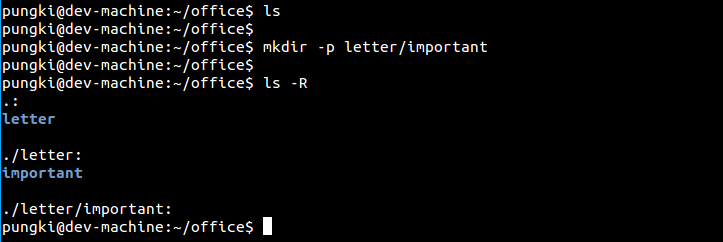
4) Establecer privilegios de acceso
Usando -m , también podemos establecer el privilegio de acceso para el nuevo directorio sobre la marcha. He aquí un ejemplo.
$ mkdir -m=r-- letter
El comando anterior creará un directorio llamado letra y otorgará privilegios de acceso de solo lectura para el propietario del directorio, el propietario del grupo de directorios y cualquiera.

5) Imprimir mensaje para cada directorio creado
los -v La opción imprimirá un mensaje en la consola para cada directorio creado. Mira el siguiente ejemplo.
$ mkdir -v ubuntu redhat slackware
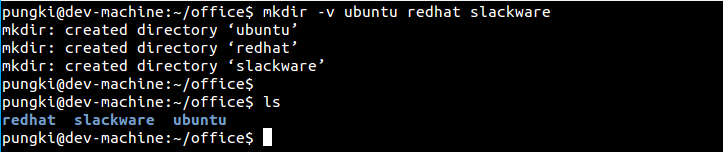
6) Crear directorio con fecha
¿Sabe que puede crear un nombre de directorio con fecha? Esto es principalmente útil en scripts de shell cuando necesita crear carpetas de respaldo con fecha.
$ mkdir "$(date +"%d-%m-%Y")"
Output $ mkdir "$(date +"%d-%m-%Y")" $ ls 03-01-2019 $
Conclusión
El comando Mkdir es uno de los comandos básicos que se utilizan en Linux. Como de costumbre, siempre puede escribir hombre mkdir o mkdir --help para mostrar la página del manual y explorarla con más detalle.
